
Când conectați o nouă imprimantă la un PC, acesta din urmă necesită drivere pentru o lucrare de succes cu un dispozitiv nou. Le puteți găsi în mai multe moduri, fiecare dintre acestea va fi descris în detaliu mai jos.
Instalarea driverelor pentru Xerox Phaser 3116
După achiziționarea imprimantei, căutarea driverelor poate provoca dificultăți. Pentru a face față acestei întrebări, puteți utiliza site-ul oficial sau software-ul de partid, care vă va ajuta, de asemenea, să descărcați driverele.Metoda 1: site-ul producătorului dispozitivului
Puteți obține software-ul necesar pentru dispozitiv prin deschiderea site-ului oficial al companiei. Pentru a căuta și a mai descărca driverele de descărcare, va trebui să faceți următoarele:
- Du-te la Xerox.
- În antetul său, găsiți secțiunea "Suport și driver" și treceți peste el. În lista care se deschide, selectați "Documentație și drivere".
- Noua pagină va conține informații despre necesitatea trecerii la versiunea internațională a site-ului pentru a căuta în continuare driverele. Faceți clic pe link-ul existent.
- Găsiți secțiunea "Căutare după produs" și introduceți Phaser 3116 în fereastra de căutare. Așteptați dispozitivul dorit pe care îl găsiți și faceți clic pe linkul exilat cu numele său.
- După aceasta, va trebui să alegeți versiunea sistemului de operare și a limbii. În cazul ultimului, este de dorit să părăsiți limba engleză, deoarece este mai probabil să obțineți șoferul necesar.
- În lista de programe disponibile, faceți clic pe "Driverele Phaser 3116 Windows" pentru a începe descărcarea.
- După ce arhiva este injectată, despachetați-o. În dosarul primit, va trebui să rulați fișierul Setup.exe.
- În fereastra de configurare care apare, faceți clic pe "Next".
- Instalarea ulterioară va fi transmisă automat, utilizatorul va fi afișat cursul acestui proces.
- După finalizarea acesteia, va rămâne clic pe butonul "Finish" pentru a închide instalatorul.
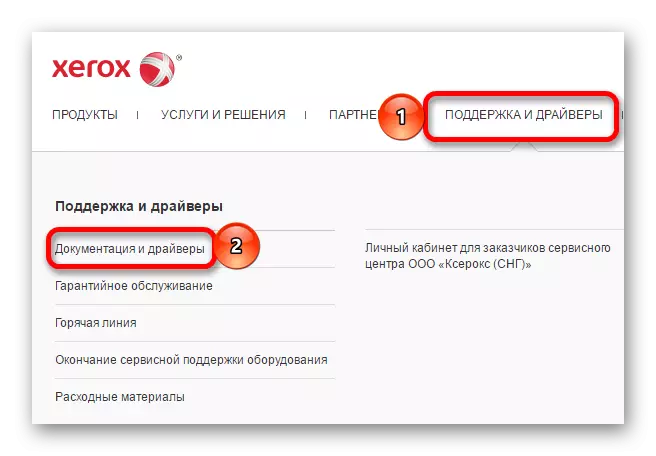
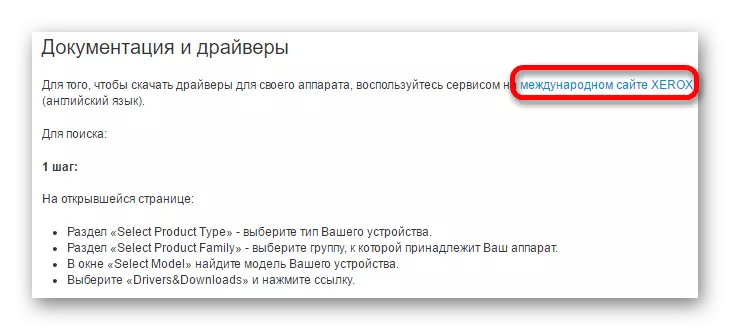
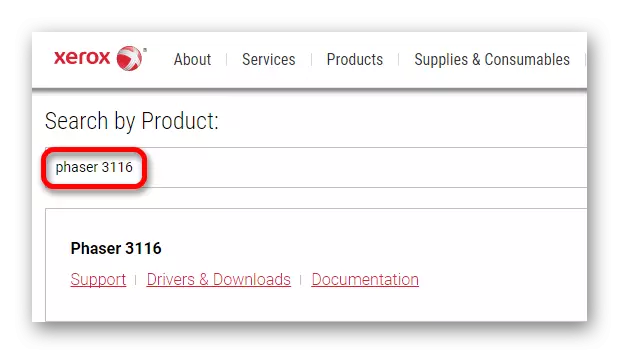
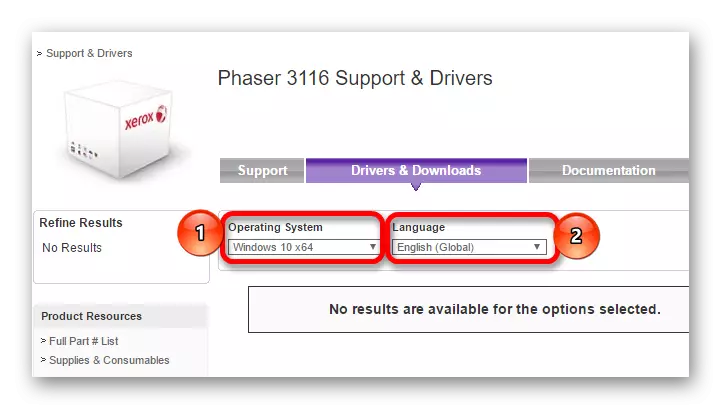
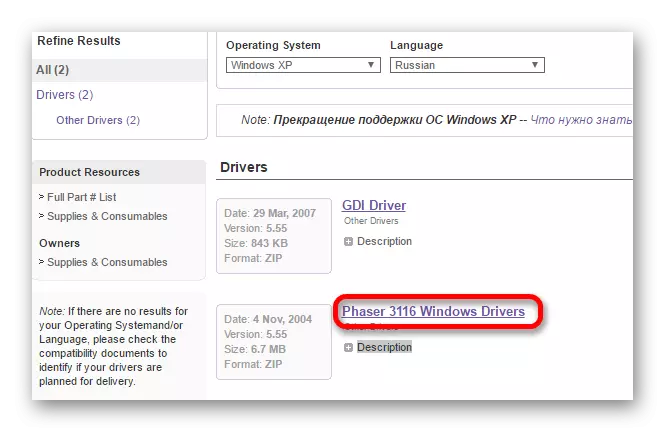
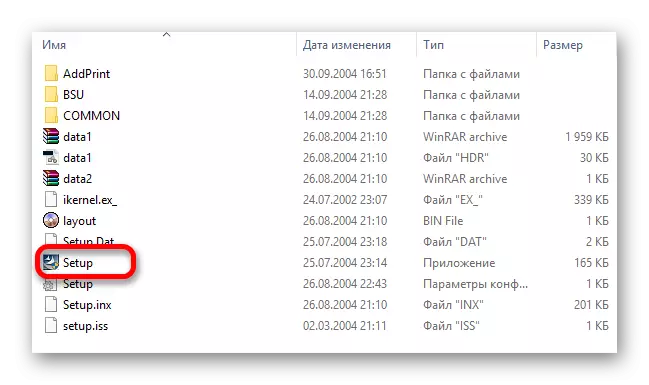
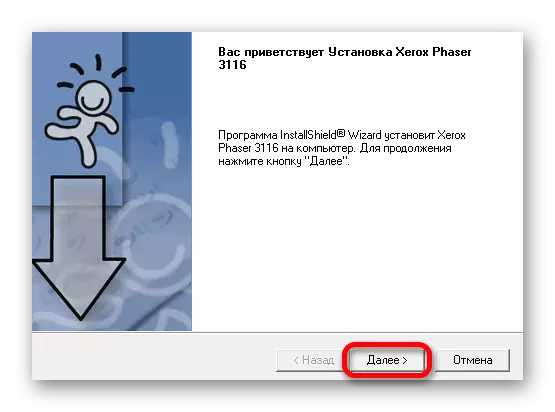
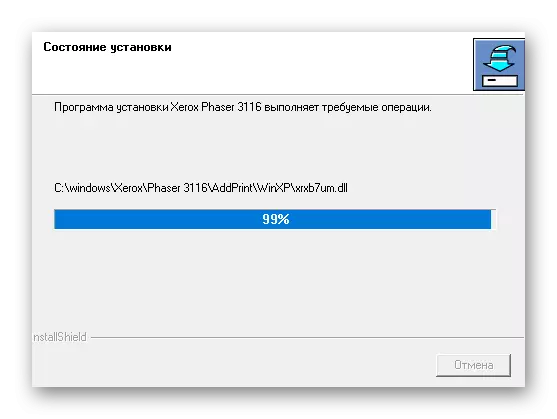
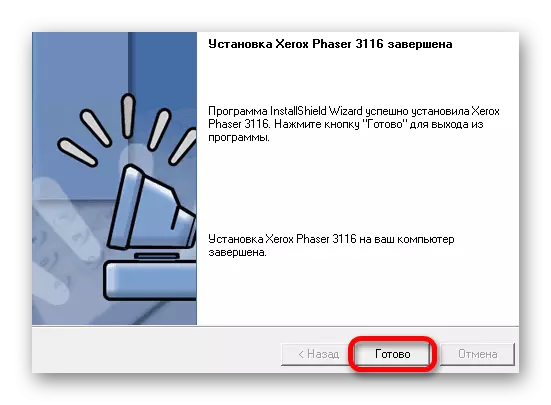
Metoda 2: Programe speciale
A doua metodă de instalare este utilizarea de software special. Spre deosebire de metoda anterioară, astfel de programe nu sunt intenționate strict pentru un dispozitiv și pot descărca programele necesare pentru orice echipament disponibil (sub rezerva conexiunii la PC).
Citiți mai multe: Software pentru instalarea driverelor

Una dintre cele mai cunoscute opțiuni pentru astfel de software este DriverMax, care se distinge printr-o interfață simplă, de înțeles pentru utilizatorii neexperimentați. Înainte de a începe instalarea, ca în multe alte programe de acest tip, va fi creat punctul de recuperare, astfel încât atunci când apare problemele, calculatorul poate fi returnat starea inițială. Cu toate acestea, acest software nu este gratuit, iar unele posibilități pot fi obținute numai la cumpărarea unei licențe. Programul oferă, de asemenea, utilizatorului informații complete și are patru metode de recuperare.
Citește mai mult: Cum se utilizează DriverMax
Metoda 3: ID-ul dispozitivului
Această opțiune este potrivită pentru cei care nu doresc să instaleze programe suplimentare. Utilizatorul trebuie să găsească singuri șoferul necesar. Pentru a face acest lucru, ar trebui să învățați ID-ul echipamentului cu ajutorul managerului dispozitivului. Informațiile găsite trebuie copiate și introduceți pe una dintre resursele care urmează căutarea software-ului de identificare. În cazul Xerox Phaser 3116, aceste valori pot fi utilizate:
USBPRINT \ Xeroxphaser_3117872C.
Usbprint \ xerox_phaser_3100mfp7dca.

Lecția: Cum să descărcați drivere utilizând ID-ul
Metoda 4: Caracteristicile sistemului
Dacă metodele descrise mai sus nu sunt cele mai potrivite, puteți recurge la unelte de sistem. Această opțiune se distinge prin faptul că utilizatorul nu are nevoie pentru a descărca software-ul de pe site-uri terțe, dar nu este întotdeauna eficient.
- Rulați panoul de control. Acesta este situat în meniul "Start".
- Selectați elementul "Vizualizare dispozitive și imprimante". Este în secțiunea "Echipamente și sunet".
- Adăugarea unei noi imprimante se efectuează prin apăsarea butonului din antetul ferestrei care are numele "Adăugarea imprimantei".
- Prima scanare pentru prezența echipamentului conectat. Dacă imprimanta este detectată, faceți clic pe acesta și faceți clic pe Instalare. În situația inversă, faceți clic pe butonul "Imprimanta dorită lipsește".
- Procesul de instalare ulterioară este efectuat manual. În prima fereastră, selectați ultima linie "Adăugați imprimanta locală" și faceți clic pe Următorul.
- Apoi definiți portul de conectare. Dacă doriți, lăsați automat instalat și faceți clic pe Următorul.
- Așezați numele imprimantei conectate. Pentru a face acest lucru, selectați producătorul dispozitivului și apoi modelul în sine.
- Imprimați un nume nou pentru imprimantă sau lăsați datele disponibile.
- În ultima fereastră, este setat acces complet. În funcție de metoda suplimentară de utilizare a dispozitivului, decideți dacă este necesar să furnizați un acces comun. Apoi faceți clic pe "Next" și așteptați finalizarea instalării.
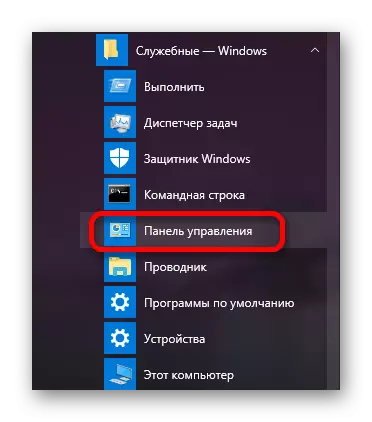
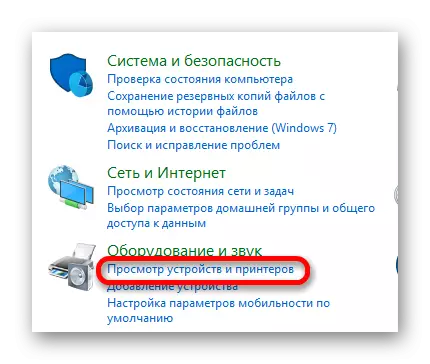
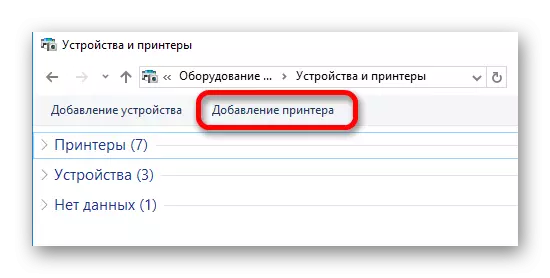
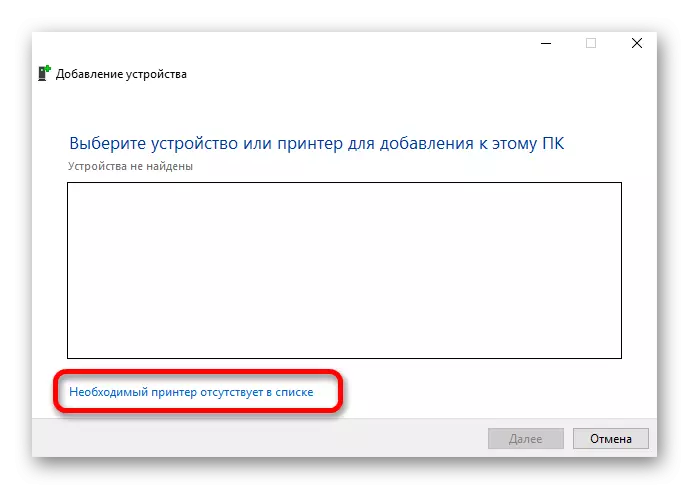
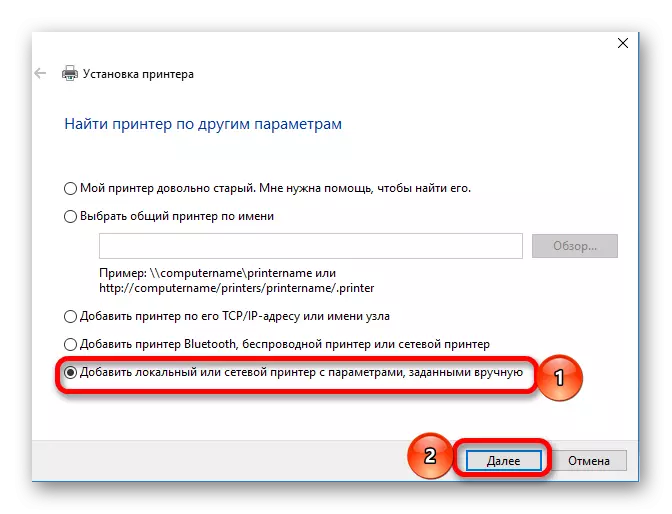
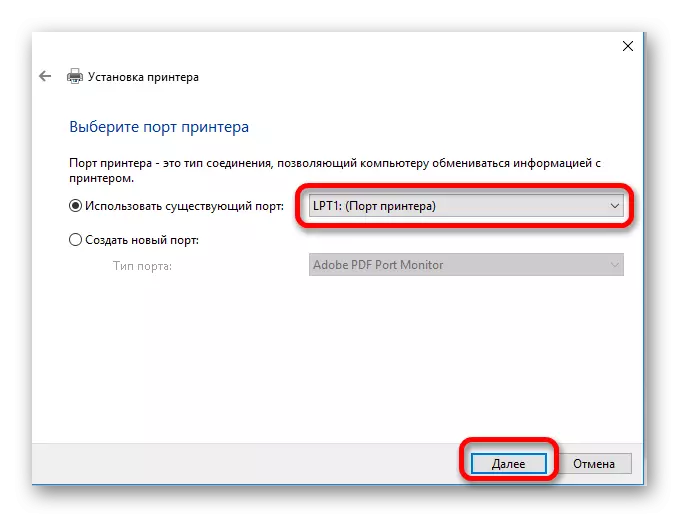
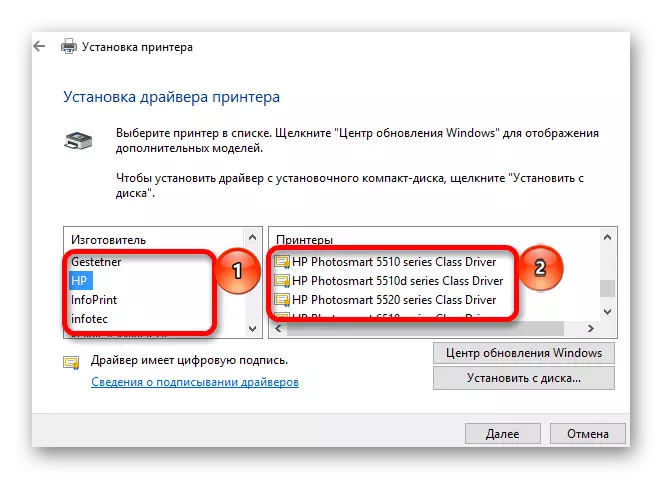
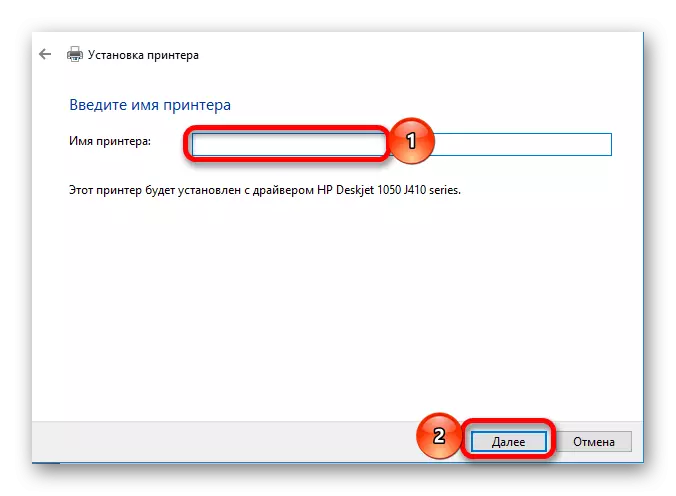
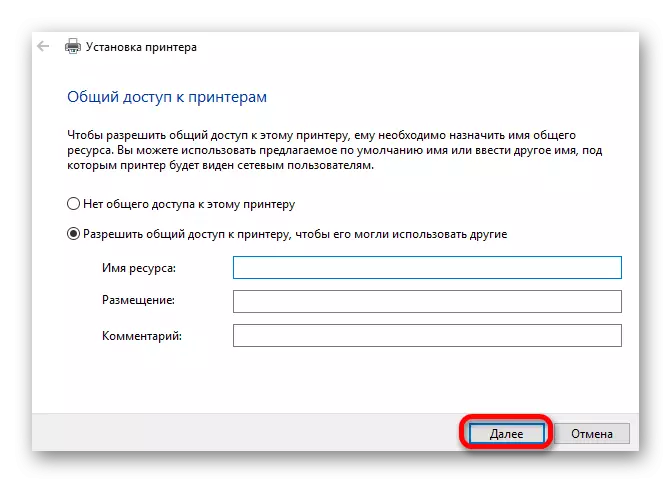
Instalarea driverelor de imprimantă nu necesită abilități speciale și este disponibil pentru fiecare utilizator. Având în vedere numărul de căi disponibile, toată lumea poate alege pentru sine cel mai potrivit.
